电脑调节音量的没有了怎么办 电脑右下角调音量的小喇叭没有了如何解决
更新时间:2024-01-30 11:01:26作者:qiaoyun
当我们要给电脑调节音量的是,可以通过任务栏的音量图标来进行调节,可是有部分用户要调整的时候,却遇到了电脑调节音量的没有了的情况,很多人遇到这样的问题都不知道该怎么办,大家也别担心,本文这就给大家介绍一下电脑右下角调音量的小喇叭没有了的详细解决方法吧。
方法如下:
1. 首先,打开“Windows设置”窗口,并选择“个性化”。
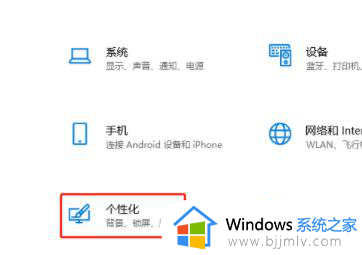
2. 然后,在“个性化”窗口中。选择左侧的“任务栏”,并在右侧中找到且点击“打开或关闭系统图标”。
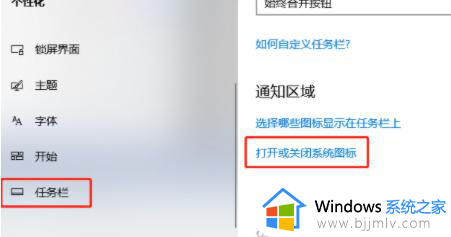
3. 接着,在弹出的“打开或关闭系统图标”窗口中,找到并点击开启“音量”。
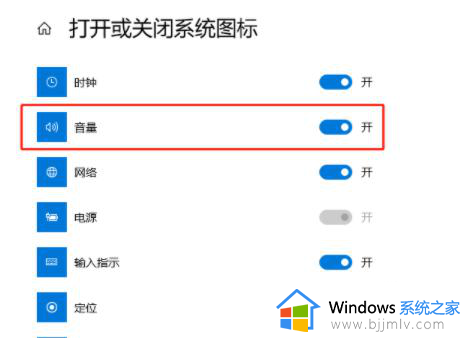
4. 这样就会找回音量控制图标了。
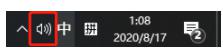
以上给大家介绍的就是电脑调节音量的没有了的详细解决方法,如果你有遇到一样情况的话,可以参考上面的方法步骤来进行解决吧。
电脑调节音量的没有了怎么办 电脑右下角调音量的小喇叭没有了如何解决相关教程
- 电脑右下角的小喇叭不见了如何找回 电脑右下角没有小喇叭的找回方法
- 电脑调节音量键没反应如何解决 电脑上的音量键按了没有反应怎么办
- 电脑不显示音量调节条怎么办 电脑没有显示音量调节条解决方法
- 电脑有音量显示但是没有声音怎么回事 电脑开了音量却没声音的解决方法
- 怎么调出电脑右下角小喇叭 电脑右下角小喇叭不见怎么恢复
- 右下角小喇叭不见了怎么恢复?电脑右下角小喇叭不见的解决方法
- 蓝牙耳机的音量大小怎么调 电脑蓝牙耳机音量调节方法
- 右下角的喇叭怎么不见了 找回桌面右下角的小喇叭的方法
- 蓝牙耳机音量大小怎么调 电脑蓝牙耳机音量调节教程
- 电脑如何调麦克风音量 电脑怎么调麦克风的声音大小
- 惠普新电脑只有c盘没有d盘怎么办 惠普电脑只有一个C盘,如何分D盘
- 惠普电脑无法启动windows怎么办?惠普电脑无法启动系统如何 处理
- host在哪个文件夹里面 电脑hosts文件夹位置介绍
- word目录怎么生成 word目录自动生成步骤
- 惠普键盘win键怎么解锁 惠普键盘win键锁了按什么解锁
- 火绒驱动版本不匹配重启没用怎么办 火绒驱动版本不匹配重启依旧不匹配如何处理
电脑教程推荐
win10系统推荐